idea配置jdk的操作方法
idea是一款非常好用的Java語言編程工具,通過這款編程工具用戶可以方便快速的進(jìn)行Java語言開發(fā),并且還有很多實(shí)用的功能可以幫助用戶讓編程過程變得更簡便,在編寫一些項(xiàng)目之前,我們都是需要先配置好Java的各種環(huán)境的,配置JDK就是其中比較常見的,很多第一次使用這款軟件的用戶還不知道要怎樣才能配置JDK。那么接下來小編就跟大家分享一下在idea中配置JDK的具體操作方法吧,感興趣的朋友不妨一起來看看這篇方法教程,希望這篇教程能夠幫助到大家。

1.首先我們打開軟件之后,點(diǎn)擊左上角的文件選項(xiàng)file,然后在打開的菜單列表中找到Project Structure選項(xiàng)并點(diǎn)擊。
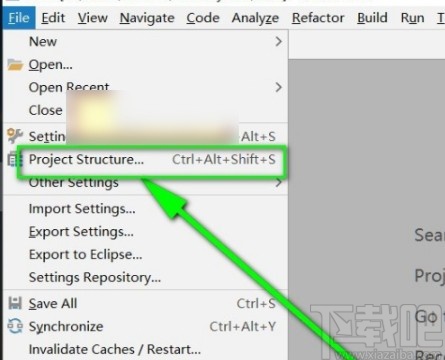
2.點(diǎn)擊之后在下一步出現(xiàn)的界面中選擇左邊的SDKs這個(gè)選項(xiàng),然后再點(diǎn)擊界面中綠色的加號圖標(biāo)。
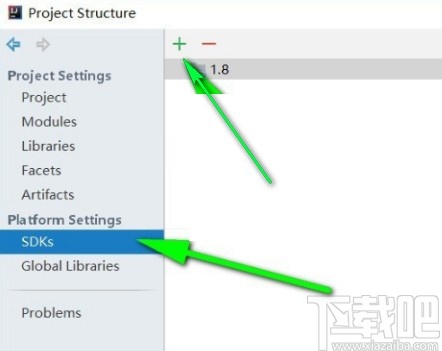
3.點(diǎn)擊加號之后在出現(xiàn)的菜單選項(xiàng)中,找到JDK選項(xiàng)之后選擇點(diǎn)擊這個(gè)選項(xiàng)即可,點(diǎn)擊即可創(chuàng)建JDK配置界面。
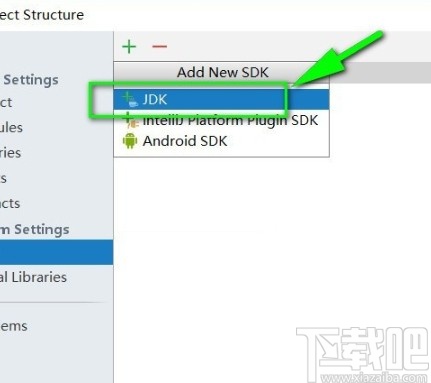
4.在出現(xiàn)的配置界面中,我們選擇JDK安裝的文件位置,直接點(diǎn)擊指定之后再點(diǎn)擊OK按鈕即可選擇JDK所在的文件位置。
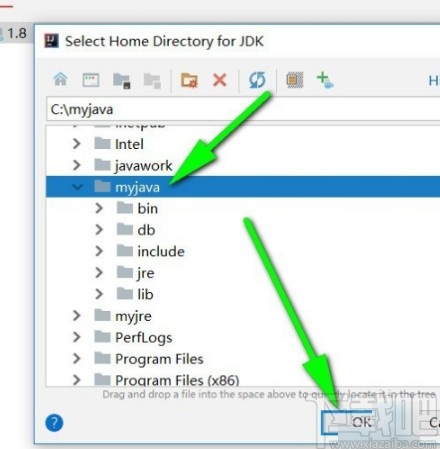
5.接下來我們在出現(xiàn)的界面中就可以得到JDK文件所在位置的路徑詳情了,如下圖中所示,可以看到就是我們上一步選擇的那一個(gè)文件夾。
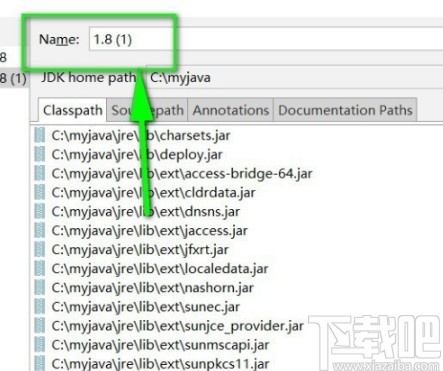
6.然后下一步我們點(diǎn)擊這個(gè)配置界面右下角的OK按鈕就可以保存相關(guān)的設(shè)置,完成在idea軟件中的JDK配置了。
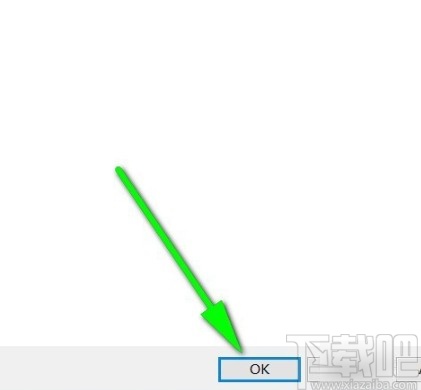
7.配置完成之后,當(dāng)我們在軟件中創(chuàng)建Java項(xiàng)目的時(shí)候就可以看到項(xiàng)目SDK選項(xiàng)中有配置好的JDK這個(gè)選項(xiàng)了,如下圖中所示。
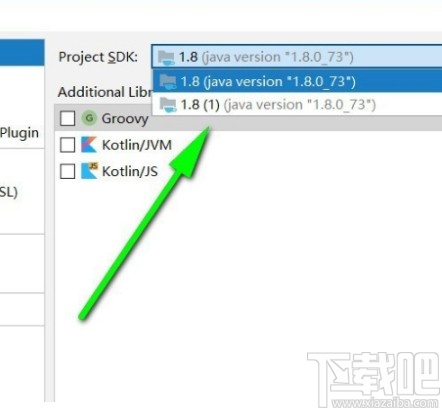
使用上述教程中的操作方法我們就可以在idea這款軟件中配置JDK了,有需要的朋友不妨試一試這篇教程中的方法,希望能夠?qū)Υ蠹矣兴鶐椭?/p>
相關(guān)文章:
1. idea設(shè)置提示不區(qū)分大小寫的方法2. IntelliJ IDEA導(dǎo)出項(xiàng)目的方法3. IDEA 2020.1.2 安裝教程附破解教程詳解4. idea關(guān)聯(lián)maven的使用詳解5. idea自定義快捷鍵的方法步驟6. IDEA插件EasyCode及MyBatis最優(yōu)配置步驟詳解7. 基于IntelliJ IDEA的類注釋和方法注釋操作8. Idea配置Maven阿里云鏡像加速的實(shí)現(xiàn)9. 詳解解決IDEA2020.1版本的lombok插件問題10. 使用idea 去除 html 代碼前的行號和空行的方法詳解
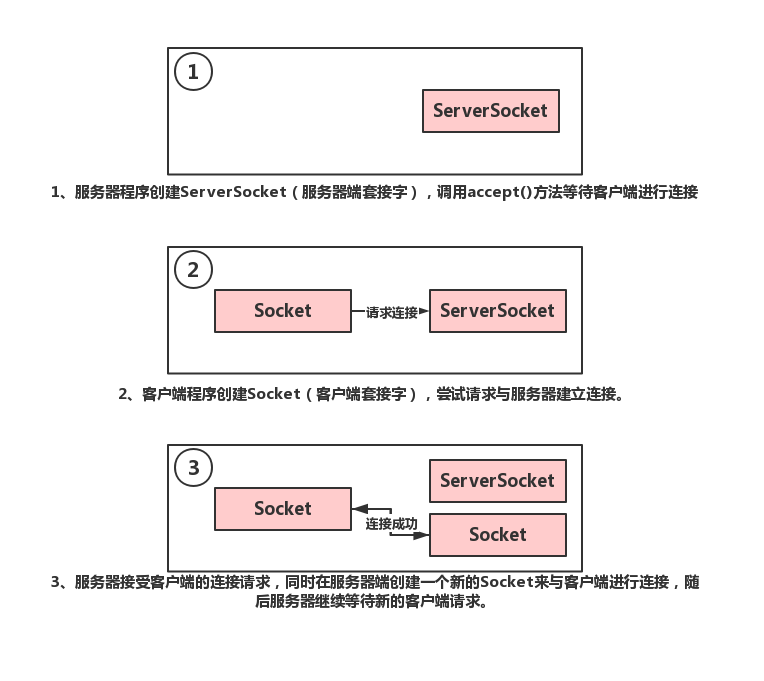
 網(wǎng)公網(wǎng)安備
網(wǎng)公網(wǎng)安備